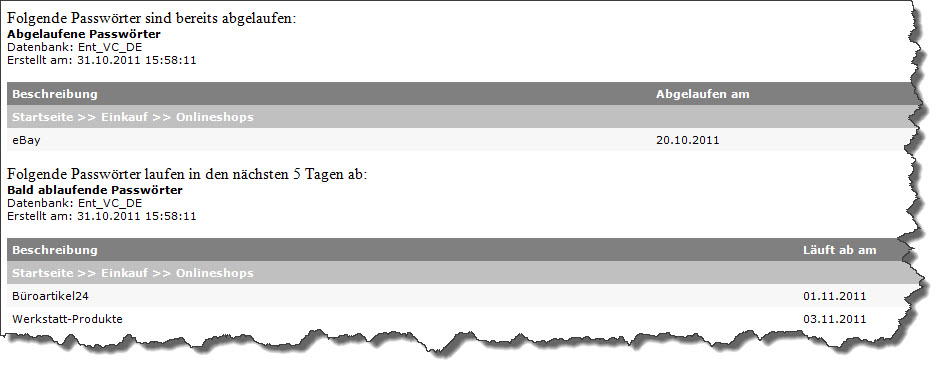|
Beispiel Task für SMTP-Mail (ablaufende Passwörter) |

|

|
|
|
Beispiel Task für SMTP-Mail (ablaufende Passwörter) |

|

|
Beispiel Task für SMTP-Mail (ablaufende Passwörter)
|
Beispiel Task für SMTP-Mail (ablaufende Passwörter) |

|

|
|
|
Beispiel Task für SMTP-Mail (ablaufende Passwörter) |

|

|
Szenario:
Der Administrator benötigt eine E-Mail mit Reports. Es soll übermittelt werden, welche Passwörter abgelaufenen sind, bzw. welche Passwörter in den nächsten 5 Tagen ablaufen werden. Diese Email benötigt er jeden Montag um 08:00 Uhr sowie immer am letzten Tag eines Monats um 16:00 Uhr.
Voraussetzung:
Am Server muss das Task-System konfiguriert und aktiviert sein.
Konfiguration:
Zunächst wird festgelegt, welche Passwörter als bald ablaufend definiert werden. Unter Bearbeiten -> Datenbank Einstellungen kann die entsprechende Angabe (in diesem Fall 5 Tage) gemacht werden:
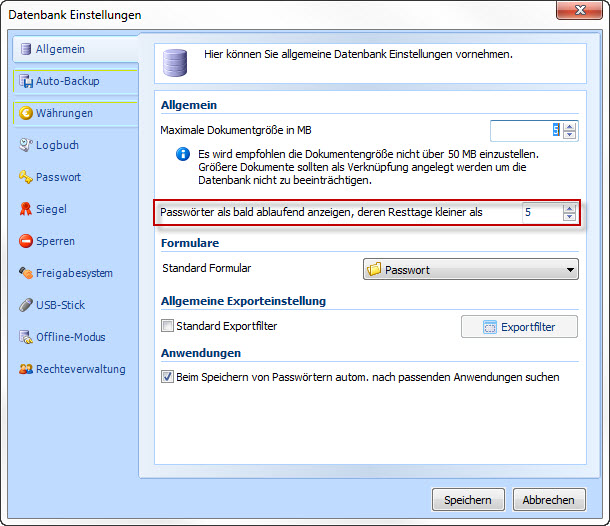
Alle weiteren Einstellungen werden direkt im Task-System vorgenommen. Dieses wird über Bearbeiten -> System-Tasks verwalten geöffnet. Über einen Klick auf Task hinzufügen wird das Kontextmenü geöffnet, in welchem dann SMTP-Mail ausgewählt wird. Im nachfolgenden Menü wird der Name des Tasks sowie eine Beschreibung vergeben. Der Zeitpunkt des nächsten Laufs wird bewusst nicht verändert. Somit wird der Task nach Fertigstellung direkt einmal ausgeführt.
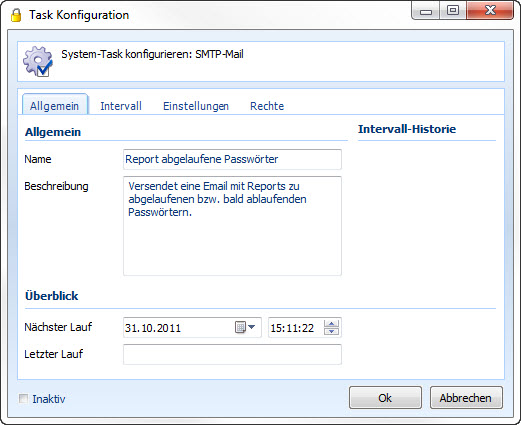
Unter dem Reiter Intervall müssen nun zwei Intervalle eingerichtet werden. Zunächst wird unter "Wöchentlich" ein Intervall angelegt, welcher jeden Montag um 08:00 Uhr läuft:
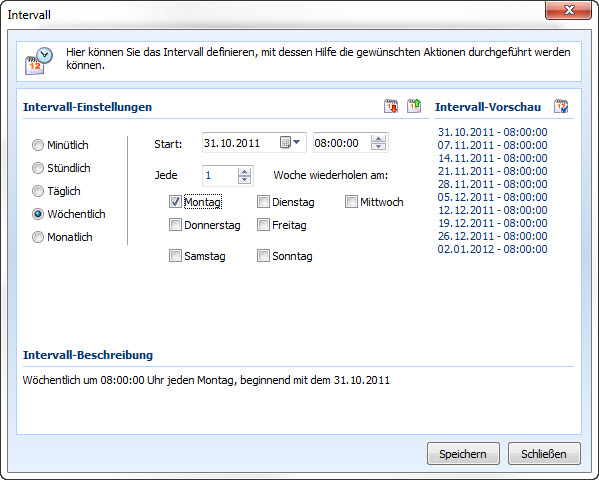
Unter Intervall-Vorschau werden die nächsten 10 Läufe aufgeführt. Durch einen Klick auf das Kalendersymbol, rechts neben der Intervall-Vorschau, öffnet sich ein Kalender, welcher die Läufe auch grafisch darstellt:
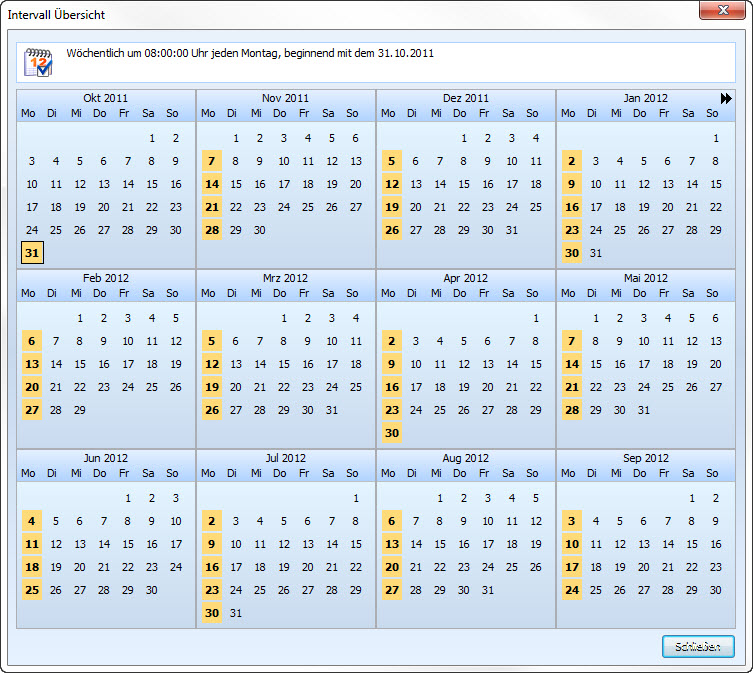
Um die E-Mail zusätzlich an jedem letzten Tag im Monat zu versenden, ist ein zweites Intervall nötig. Hierfür wird im Menü Intervall zunächst "Monatlich" ausgewählt. Anschließend werden unter Monate alle Monate ausgewählt, während bei Tage nur letzter gewählt wird:
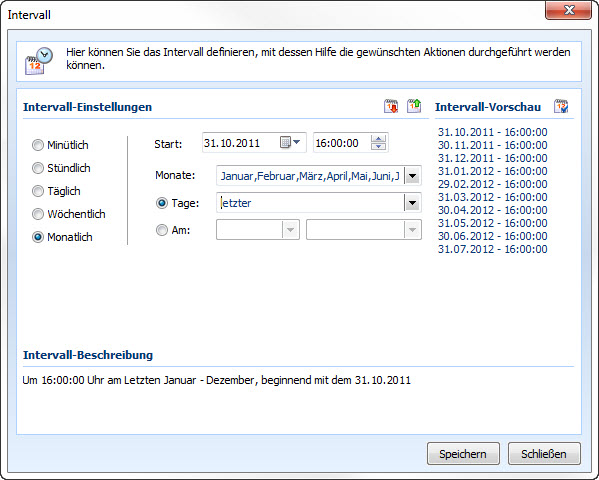
Nach dem Speichern werden beide Intervalle in der Übersicht angezeigt:
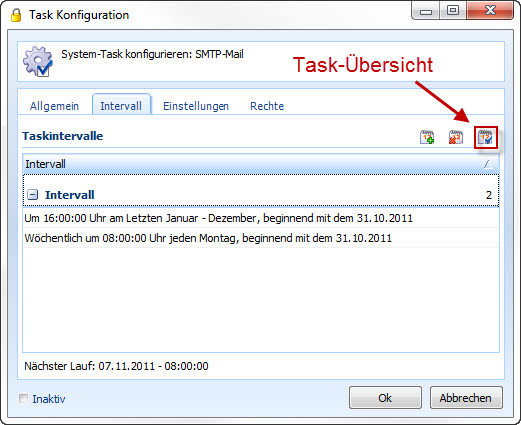
Öffnet man nun die Task-Übersicht werden alle geplanten Läufe grafisch dargestellt. Sowohl der 31. Oktober als auch der 30. April sind hier rot markiert. Dies heißt, dass an diesem Tag zwei Tasks aufeinander treffen. Der Task wird hier jedoch nur einmal ausgeführt.
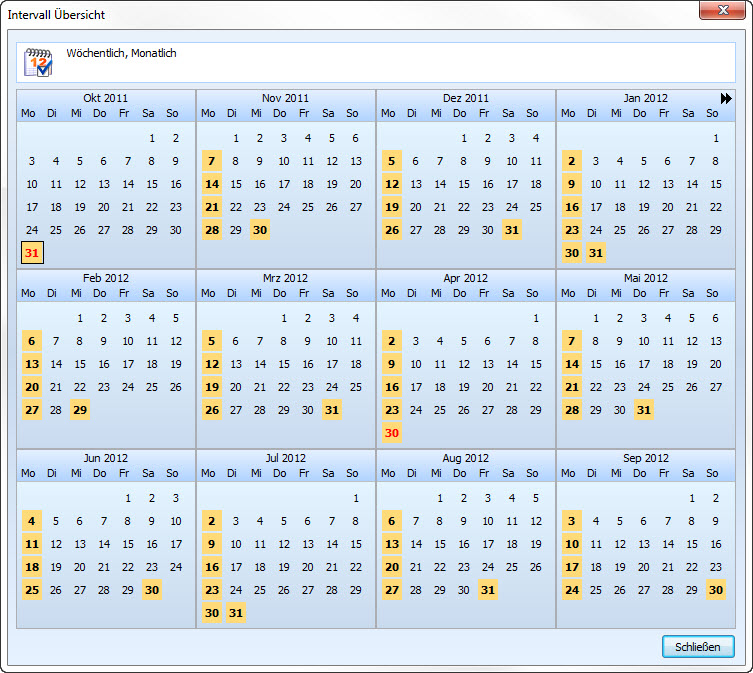
Nun wird in den Reiter Einstellungen gewechselt. Hier werden die Parameter des Mailservers eingetragen und die E-Mail erstellt:
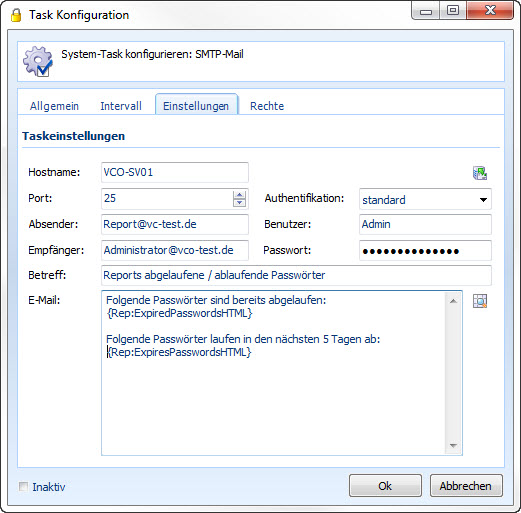
Im Reiter Rechte wird noch der CEO Herr Anderson mit aufgenommen, damit der Task auch dann konfiguriert werden kann, wenn niemand aus der Administratorengruppe im Haus ist:
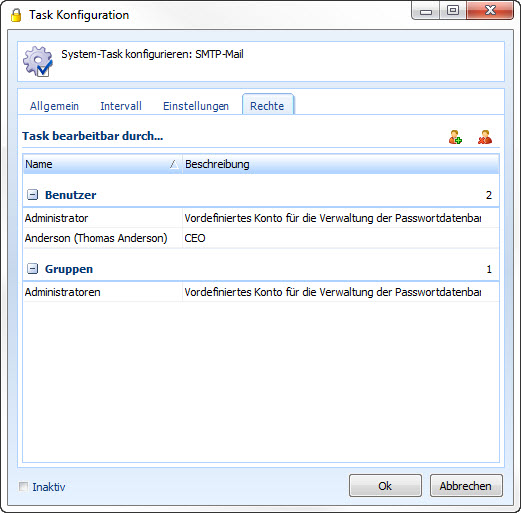
Der Task ist nun fertig erstellt und wird Menü System-Task angezeigt:
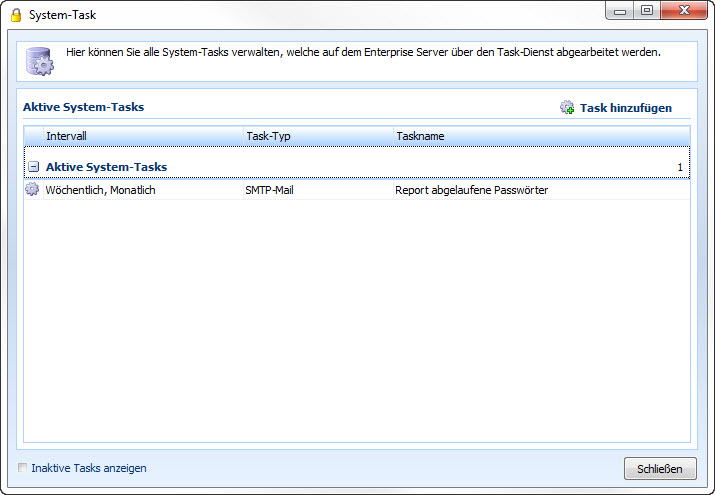
Zukünftig erhält der Administrator an den gewünschten Terminen folgende E-Mail: